Преглед садржаја
Водич објашњава синтаксу функције Гоогле Схеетс ВЛООКУП и показује како се користе Влоокуп формуле за решавање задатака из стварног живота.
Када радите са међусобно повезаним подацима, један од уобичајени изазови је проналажење информација на више листова. Често обављате такве задатке у свакодневном животу, на пример када скенирате таблу распореда летова за број вашег лета да бисте добили време и статус поласка. Гоогле Схеетс ВЛООКУП функционише на сличан начин – тражи и преузима одговарајуће податке из друге табеле на истом листу или са другог листа.
Расширено мишљење је да је ВЛООКУП једна од најтежих и најнејаснијих функција. Али то није истина! У ствари, лако је урадити ВЛООКУП у Гоогле табелама и за тренутак ћете се уверити у то.
Савет. За кориснике Мицрософт Екцел-а имамо посебан водич за Екцел ВЛООКУП са примерима формула.
ВЛООКУП Гоогле табела – синтакса и употреба
Функција ВЛООКУП у Гоогле табелама је дизајнирана да изврши вертикалу лоокуп - потражите вредност кључа (јединствени идентификатор) низ прву колону у наведеном опсегу и вратите вредност у истом реду из друге колоне.
Синтакса за функцију Гоогле Схеетс ВЛООКУП је као следи:
ВЛООКУП(кључ_претражи, опсег, индекс, [разврстано])Прва 3 аргумента су обавезна, последњи је опциони:
Кључ_претражи - је вредност допрви као што то ради функција ВЛООКУП. Штавише, може да процени више услова , да тражи у било ком смеру и да врати све или одређени број подударања као вредности или формуле .
Подсећајући да слика вреди хиљаду речи, хајде да видимо како додатак функционише на подацима из стварног живота. Претпоставимо да неке поруџбине у нашој табели узорака садрже неколико ставки, а ви желите да преузмете све ставке одређене поруџбине. Влоокуп формула не може да уради ово, док моћнија КУЕРИ функција може. Проблем је што ова функција захтева познавање језика упита или барем СКЛ синтаксе. Немате жељу да проведете дане проучавајући ово? Инсталирајте додатак Вишеструко подударање ВЛООКУП-а и добијте беспрекорну формулу за неколико секунди!
У Гоогле табели кликните на Додаци &гт; Вишеструка подударања ВЛООКУП-а &гт; Старт и дефиниши критеријуме тражења:
- Изабери опсег са својим подацима (А1:Д9).
- Одреди колико подударања треба да врати (све у наш случај).
- Изаберите из којих колона желите да вратите податке ( Ставка , Износ и Статус ).
- Поставите један или више услова. Желимо да извучемо информације о уносу броја поруџбине у Ф2, па конфигуришемо само један услов: ИД поруџбине = Ф2.
- Изаберите горњу леву ћелију за резултат.
- Кликните Прегледајте резултат да бисте били сигурни да ћете добити управо оно што тражите.
- Акосве је у реду, кликните на Убаци формулу или Налепи резултат .
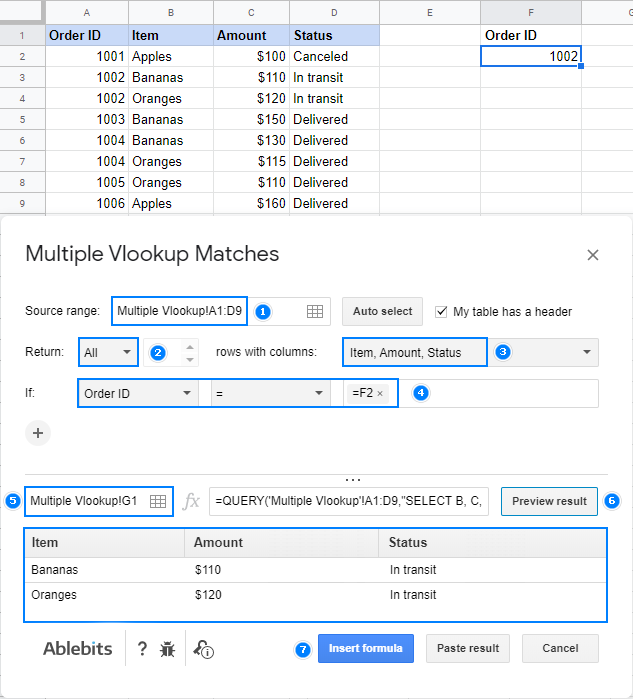
За овај пример, изабрали смо да вратимо подудара се као формуле. Дакле, сада можете да унесете било који број поруџбине у Ф2, а формула приказана на снимку екрана испод ће се аутоматски поново израчунати:
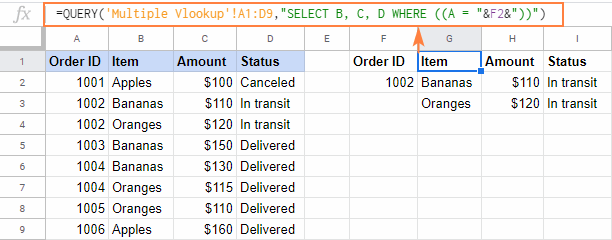
Да бисте сазнали више о додатку, посетите Више ВЛООКУП одговара почетној страници или је преузмите сада са Г Суите Маркетплаце-а.
Тако можете да тражите Гоогле табеле. Захваљујем вам на читању и надам се да се видимо на нашем блогу следеће недеље!
тражење (вредност тражења или јединствени идентификатор). На пример, можете тражити реч „јабука“, број 10 или вредност у ћелији А2.Распон – две или више колона података за претрагу. Функција ВЛООКУП Гоогле табела увек претражује у првој колони опсег .
Индекс – број колоне у опсег из које је одговарајућа вредност (вредност у истом реду као кључ_претражи ) треба да се врати.
Прва колона у опсег има индекс 1. Ако индек је мањи од 1, Влоокуп формула враћа #ВАЛУЕ! грешка. Ако је већи од броја колона у опсег , ВЛООКУП враћа #РЕФ! грешка.
Ис_сортед - означава да ли је колона за тражење сортирана (ТРУЕ) или не (ФАЛСЕ). У већини случајева се препоручује ФАЛСЕ.
- Ако је ис_сортед ТРУЕ или је изостављен (подразумевано), прва колона опсег мора бити сортирана у растућем редоследу , тј. од А до З или од најмањег до највећег.
У овом случају Влоокуп формула враћа приближно подударање . Тачније, прво тражи тачно подударање. Ако није пронађено тачно подударање, формула тражи најближе подударање које је мање или једнако кључ_претражи . Ако су све вредности у колони за тражење веће од кључа за претрагу, враћа се грешка #Н/А.
- Ако је ис_сортед постављено на ФАЛСЕ, сортирање није потребно. У овом случају, Влоокупформула тражи потпуно подударање . Ако колона за тражење садржи 2 или више вредности које су тачно једнаке кључ_претражи , враћа се прва пронађена вредност.
На први поглед, синтакса може изгледати мало компликовано, али пример формуле за Гоогле Схеет Влоокуп у наставку ће олакшати разумевање ствари.
Претпоставимо да имате две табеле: главну табелу и табелу за тражење као што је приказано на слици испод. Табеле имају заједничку колону ( ИД поруџбине ) која је јединствени идентификатор. Циљ вам је да извучете статус сваке поруџбине из табеле за тражење у главну табелу.
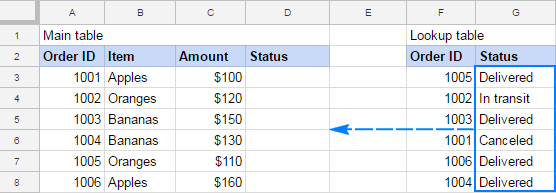
Сада, како да користите Гоогле Схеетс Влоокуп да бисте извршили задатак? За почетак, хајде да дефинишемо аргументе за нашу Влоокуп формулу:
- Кључ_претражи - ИД поруџбине (А3), вредност коју треба тражити у првој колони табеле за тражење .
- Распон - табела тражења ($Ф$3:$Г$8). Обратите пажњу да закључавамо опсег коришћењем апсолутних референци на ћелије пошто планирамо да копирамо формулу у више ћелија.
- Индекс - 2 јер Статус колона из које желимо да вратимо подударање је 2. колона у опсег .
- Ис_сортед - ФАЛСЕ јер наша колона за претрагу (Ф) није сортирано.
Стављајући све аргументе заједно, добијамо ову формулу:
=VLOOKUP(A3,$F$3:$G$8,2,false)
Унесите је у прву ћелију (Д3) главне табеле, копирајте низ колону, и добићете резултатслично овоме:
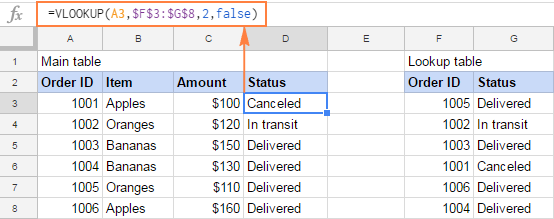
Да ли вам је Влоокуп формулу и даље тешко да разумете? Онда то погледајте на овај начин:

5 ствари које треба знати о Гоогле Схеетс ВЛООКУП
Као што сте већ схватили, функција Гоогле Схеетс ВЛООКУП је ствар са нијансе. Запамтите ових пет једноставних чињеница ће вас сачувати од невоља и помоћи вам да избегнете најчешће Влоокуп грешке.
- ВЛООКУП Гоогле табела не може да гледа на леву страну, увек претражује у првој (крајњој) колони домет. Да бисте извршили лево Влоокуп , користите формулу подударања индекса Гоогле табела.
- Влоокуп у Гоогле табелама је неосетљив на велика и мала слова , што значи да не разликује мала и велика слова. За претраживање осетљиво на велика и мала слова , користите ову формулу.
- Ако ВЛООКУП врати нетачне резултате, поставите аргумент ис_сортед на ФАЛСЕ да бисте вратили тачна подударања. Ако ово не помогне, проверите друге могуће разлоге зашто ВЛООКУП не успе.
- Када је ис_сортед постављено на ТРУЕ или изостављено, не заборавите да сортирате прву колону опсег у растућем ред. У овом случају, функција ВЛООКУП ће користити бржи алгоритам бинарне претраге који исправно ради само на сортираним подацима.
- Гоогле Схеетс ВЛООКУП може претраживати са делимичним подударањем на основу замјенских знакова : знак питања (?) и звездица (*). Молимо погледајте овај пример формуле Влоокуп за више детаља.
Како се користиВЛООКУП у Гоогле табелама – примери формула
Сада када имате основну идеју о томе како Гоогле Схеетс Влоокуп функционише, време је да се окушате у самосталном прављењу неколико формула. Да бисте лакше пратили доленаведене примере Влоокуп-а, можете да отворите пример Влоокуп Гоогле листа.
Како да Влоокупујете са другог листа
У табелама из стварног живота, главна табела и табела за тражење често бораве на различитим листовима. Да бисте своју Влоокуп формулу упутили на други лист унутар исте табеле, ставите име радног листа праћено знаком узвика (!) пре референце опсега. На пример:
=VLOOKUP(A2,Sheet4!$A$2:$B$7,2,false)
Формула ће тражити вредност у А2 у опсегу А2:А7 на Схеет4 и вратити одговарајућу вредност из колоне Б (2. колона у опсегу ).
Ако назив листа садржи размаке или знакове који нису абецедни, обавезно га ставите у једноструке наводнике. На пример:
=VLOOKUP(A2,'Lookup table'!$A$2:$B$7,2,false)
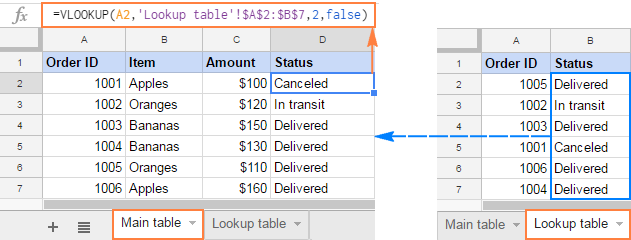
Савет. Уместо да ручно куцате референцу на други лист, можете да је Гоогле табеле аутоматски уметну за вас. За ово почните да куцате своју Влоокуп формулу и када дође до аргумента ранге , пређите на листу за тражење и изаберите опсег помоћу миша. Ово ће додати референцу опсега у формулу, а ви ћете морати да промените само релативну референцу (подразумевану) у апсолутну референцу. Да бисте то урадили, унесите знак $ испред слова колоне и редаброј или изаберите референцу и притисните Ф4 да бисте се пребацивали између различитих типова референци.
Гоогле Схеетс Влоокуп са џокер знаковима
У ситуацијама када не знате целу вредност тражења (кључ за претрагу), али ако знате део тога, можете да извршите претрагу са следећим џокер знаковима:
- Знак питања (?) да одговара било ком појединачном знаку и
- Звездица (*) да одговара било ком низу знакова.
Рецимо да желите да преузмете информације о одређеном редоследу из табеле испод. Не можете да се сетите ИД налога у потпуности, али се сећате да је први знак „А“. Дакле, користите звездицу (*) да попуните део који недостаје, овако:
=VLOOKUP("a*",$A$2:$C$7,2,false)
Још боље, можете унети познати део кључа за претрагу у неку ћелију и спојити ту ћелију са „*“ да бисте креирали свестранију формулу за Влоокуп:
Да бисте повукли ставку: =VLOOKUP($F$1&"*",$A$2:$C$7,2,false)
Да бисте повукли износ: =VLOOKUP($F$1&"*",$A$2:$C$7,3,false)

Савет. Ако треба да тражите стварни знак питања или звездицу, ставите тилду (~) испред знака, нпр. "~*".
Формула подударања индекса Гоогле табела за леви Влоокуп
Једно од најзначајнијих ограничења функције ВЛООКУП (и у Екцел-у и у Гоогле табелама) је то што не може да гледа лево. То јест, ако колона за претрагу није прва колона у табели за претраживање, Гоогле Схеетс Влоокуп неће успети. У таквим ситуацијама користите моћнији итрајнија формула подударања индекса:
ИНДЕКС ( опсег_поврата , МАТЦХ( кључ_претражи , опсег_потражи , 0))На пример, да бисте потражили А3 вредност (кључ_претраживања) у Г3:Г8 (опсег_траживања) и вратите подударање из Ф3:Ф8 (опсег_поврата), користите ову формулу:
=INDEX($F$3:$F$8, MATCH (A3, $G$3:$G$8, 0))
Следећи снимак екрана приказује ову формулу подударања индекса у акција:
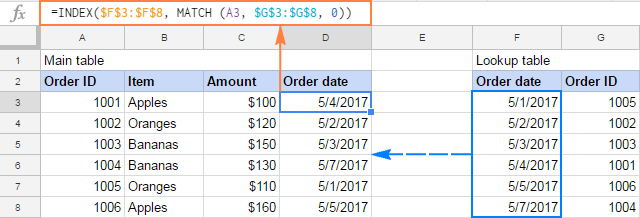
Још једна предност формуле подударања индекса у поређењу са Влоокупом је та што је имуна на структурне промене које правите у листовима јер директно упућује на повратну колону. Конкретно, уметање или брисање колоне у табели за тражење прекида Влоокуп формулу јер „чврсто кодирани“ индексни број постаје неважећи, док формула подударања индекса остаје сигурна и чврста.
За више информација о ИНДЕКС МАТЦХ , погледајте Зашто је ИНДЕКС МАТЦХ боља алтернатива ВЛООКУП-у. Иако горњи водич циља на Екцел, ИНДЕКС МАТЦХ у Гоогле табелама функционише на потпуно исти начин, осим за различите називе аргумената.
Влоокуп осетљив на велика и мала слова у Гоогле табелама
У случајевима када текст велика и мала слова су битна, користите ИНДЕКС МАТЦХ у комбинацији са функцијама ТРУЕ и ЕКСАЦТ да бисте направили Гоогле Схеетс Влоокуп формулу низа :
АрраиФормула(ИНДЕКС( ретурн_ранге , МАТЦХ (ТРУЕ)) који је осетљив на велика и мала слова ,ЕКСАЦТ( опсег_траживања , кључ_претражи ),0)))Под претпоставком да је кључ за претрагу у ћелији А3, опсег претраживања је Г3:Г8, а опсег повратка јеФ3:Ф8, формула иде на следећи начин:
=ArrayFormula(INDEX($F$3:$F$8, MATCH (TRUE,EXACT($G$3:$G$8, A3),0)))
Као што је приказано на слици испод, формула нема проблема са разликовањем великих и малих знакова као што су А-1001 и а-1001 :
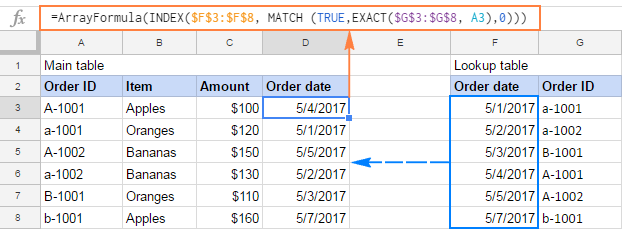
Савет. Притиском на Цтрл + Схифт + Ентер док уређујете формулу аутоматски се убацује функција АРРАИФОРМУЛА на почетак формуле.
Влоокуп формуле су најчешћи, али не и једини начин за тражење у Гоогле табелама. Следећи и последњи одељак овог водича демонстрира алтернативу.
Споји табеле: алтернатива без формуле за Гоогле Схеетс Влоокуп
Ако тражите визуелни начин да урадите Гоогле без формуле Табела Влоокуп, размислите о коришћењу додатка за спајање листова. Можете га добити бесплатно у продавници додатака за Гоогле табеле.
Када се додатак дода у ваше Гоогле табеле, можете га пронаћи на картици Додаци :
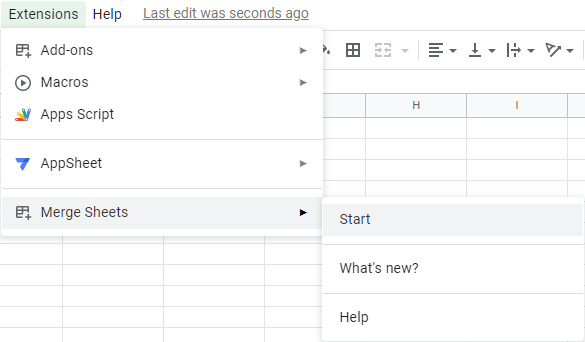
Са додатком Мерге Схеетс на месту, спремни сте да га тестирате на терену. Изворни подаци су вам већ познати: извући ћемо информације из колоне Статус на основу ИД поруџбине :
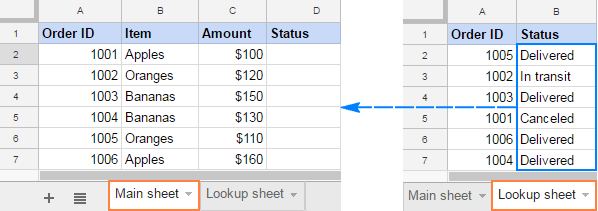
- Изаберите било коју ћелију са подацима унутар Главног листа и кликните на Додаци &гт; Споји табеле &гт; Старт .
У већини случајева, додатак ће аутоматски преузети целу табелу за вас. Ако није, кликните на дугме Аутоматски избор или изаберитеопсег у главном листу ручно, а затим кликните на Следеће :
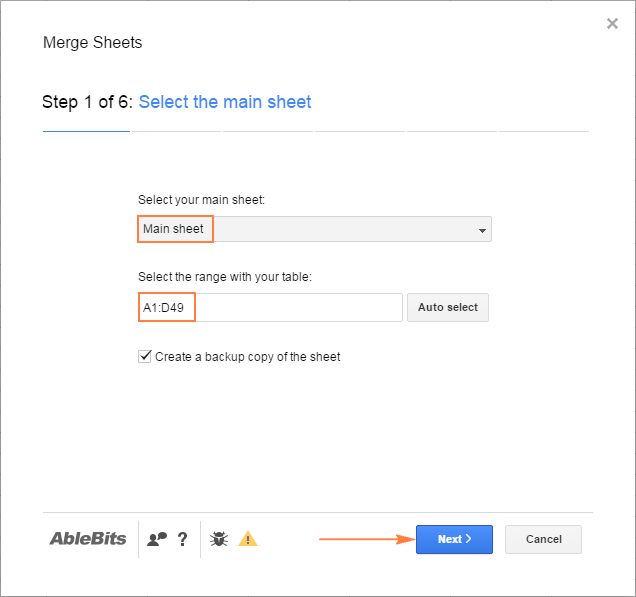
- Изаберите опсег у листу за тражење . Опсег не мора нужно да буде исте величине као опсег на главном листу. У овом примеру, табела за тражење има 2 реда више од главне табеле.
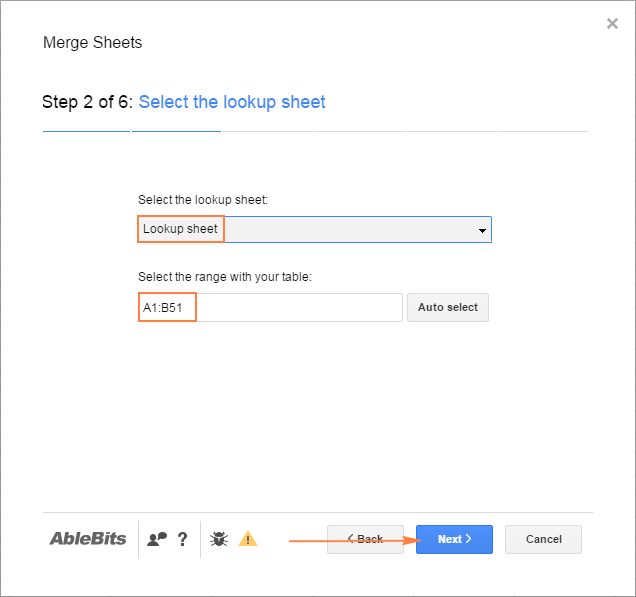
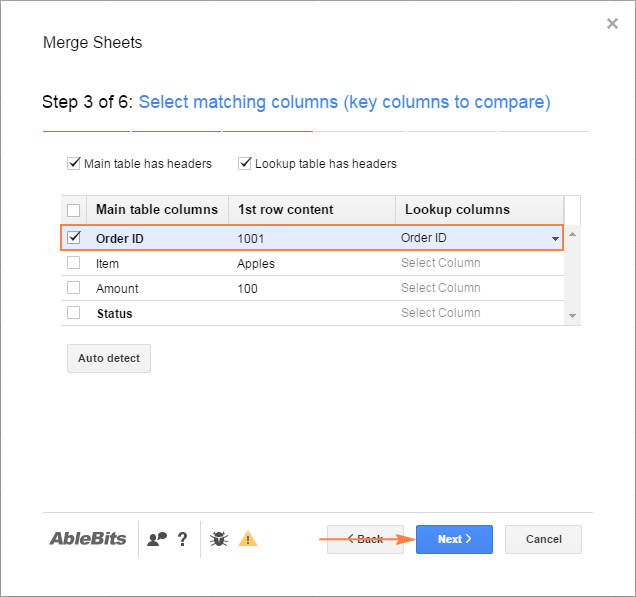
У овом примеру повлачимо информације из колоне Статус на листу за тражење у колону Статус на главном листу:
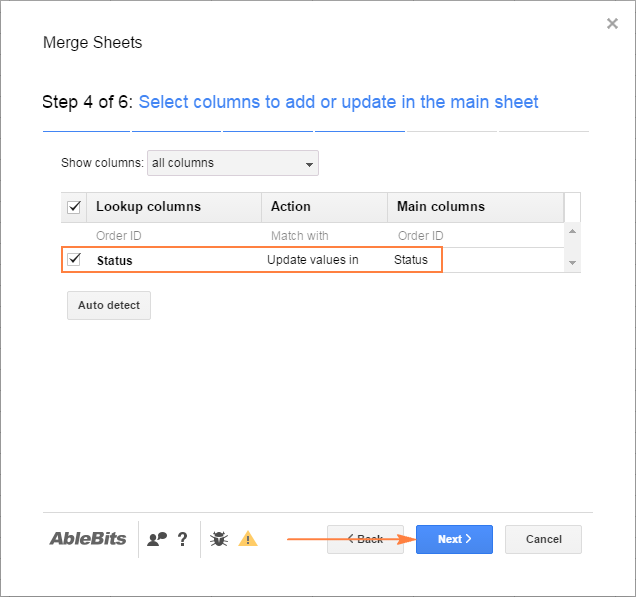
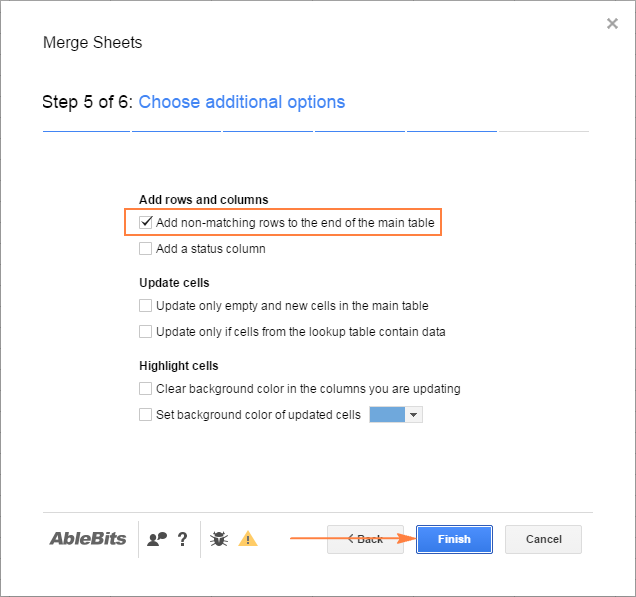
Кликните на Заврши , дозволите додатку за спајање листова тренутак за обраду и спремни сте!
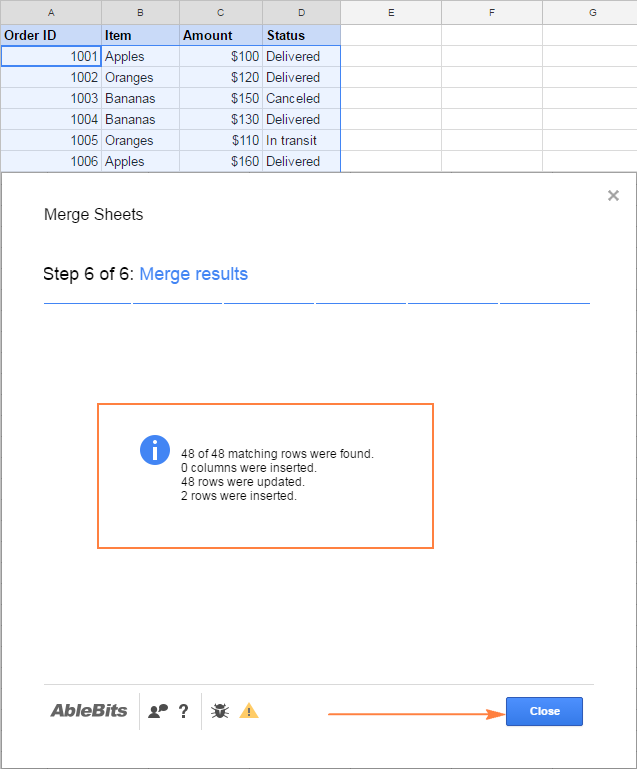
Влоокуп вишеструка подударања на једноставан начин!
Мултипле ВЛООКУП Матцхес је још једна алатка Гоогле табела за напредно тражење. Као што му име каже, додатак може да врати сва подударања, а не само

